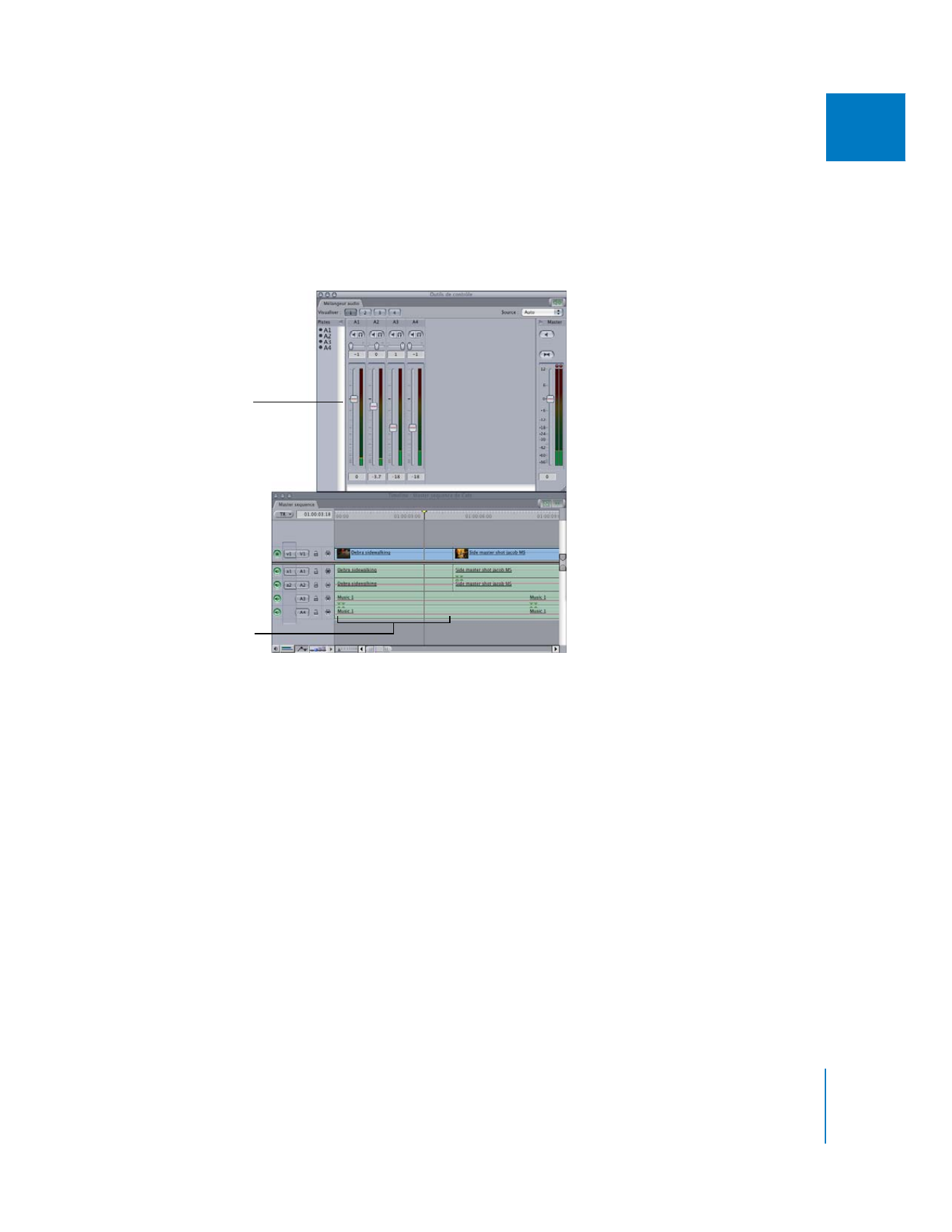
Utilisation des équilibreurs pour ajuster les niveaux audio
Final Cut Pro stocke les informations sur les niveaux audio dans les plans plutôt que
dans les pistes. Lorsque vous ajustez les équilibreurs dans le Mélangeur audio, vous
n’affectez que les plans se trouvant actuellement sous la tête de lecture. Cela revient
à ajuster le niveau audio d’un plan directement dans la Timeline ou le Visualiseur.
Si la piste audio à l’emplacement de la tête de lecture ne contient pas de plan, l’équili-
breur correspondant à cette piste est automatiquement réglé sur –∞ dB (silence total)
et vous ne pouvez plus déplacer le curseur de l’équilibreur.
Vous pouvez modifier le niveau sonore d’éléments dans la Timeline lorsque la lecture
de la séquence est en cours ou interrompue. Si le bouton Enregistrer les images clés
audio n’est pas sélectionné, l’ajustement du niveau d’un équilibreur n’ajoute pas
d’image clé, mais le niveau audio est ajusté pour la durée entière du plan. Si le plan
contient déjà des images clés, le niveau est ajusté entre l’image clé précédente et
l’image clé suivante.
Vous pouvez également cocher la case Enregistrer les images clés audio dans l’onglet
Montage de la fenêtre des Préférences d’utilisateur.
Modifications apportées
aux équilibreurs dans le
Mélangeur audio...
...affectent uniquement
les éléments du plan
audio se trouvant sous
la tête de lecture
dans la Timeline.
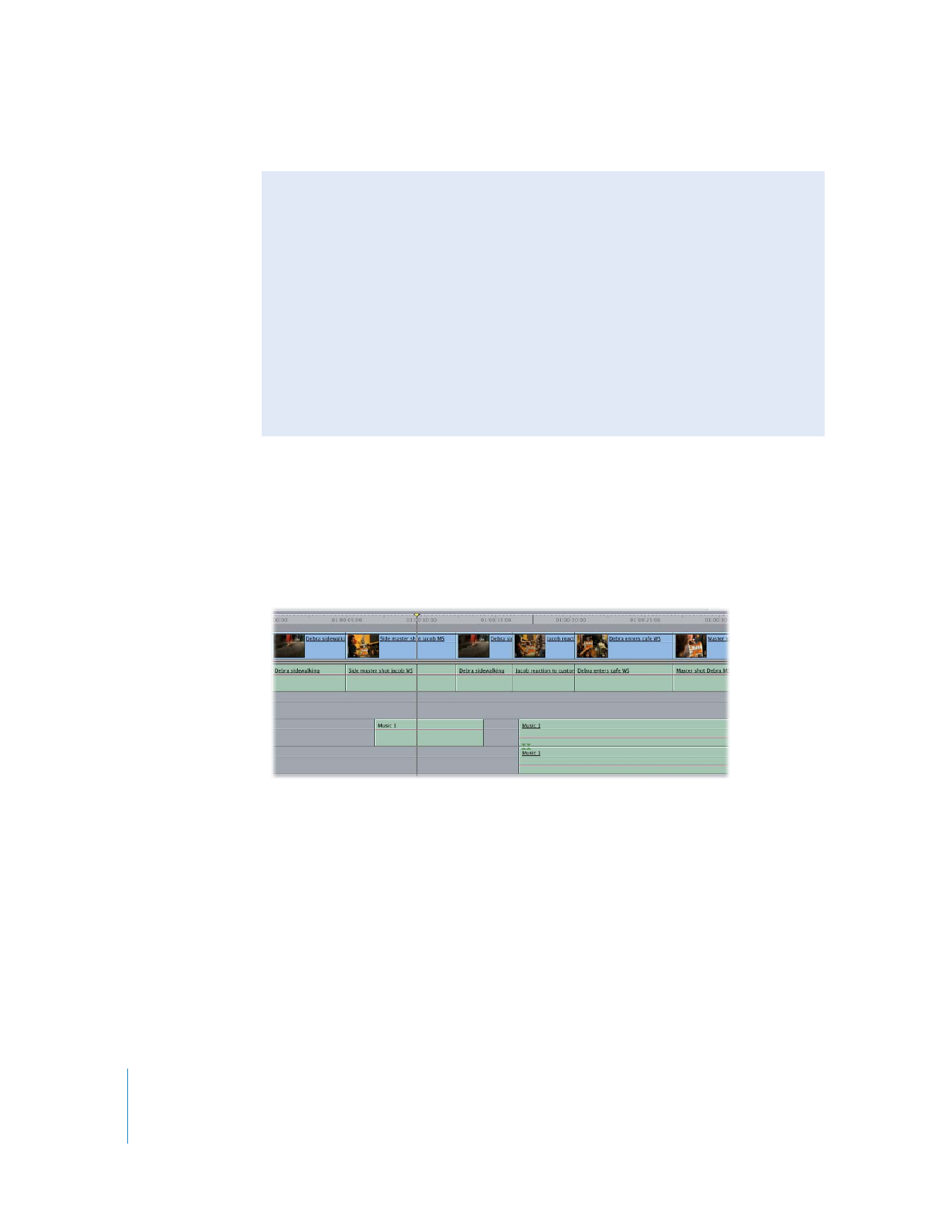
92
Partie I
Mixage audio
Pour modifier l’ensemble des niveaux audio d’un élément à l’aide d’un équilibreur :
1
Vérifiez que des images clés de niveau audio ne sont pas déjà appliquées au plan.
2
Assurez-vous que le bouton Enregistrer les images clés audio dans la barre de boutons
située en haut du Mélangeur audio n’est pas sélectionné.
3
Dans la Timeline, placez la tête de lecture de manière à ce qu’elle se trouve directement
au-dessus de l’élément dont vous souhaitez modifier le niveau sonore.
4
Dans le Mélangeur audio, faites glisser l’équilibreur de la piste vers le haut ou vers
le bas pour ajuster le niveau.